华为喷墨打印机如何打印照片
适用产品:
HUAWEI PixLab V1
适用版本:
不涉及系统版本
适用产品:
适用版本:
为您查询到以下结果,请选择
无法查询到结果,请重新选择
| 华为喷墨打印机如何打印照片 |
华为喷墨打印机支持打印手机/平板/电脑中的照片。您可以直接在手机/平板中通过华为智慧生活 App、在电脑中通过系统打印的方式快速打印照片。打印时,您可以设置打印参数,实现黑白/彩色打印、照片无边距打印。
若您需要打印寸照(例如 1 寸证件照、2 寸证件照),可以使用第三方应用,将照片处理为符合相片纸尺寸大小的图片(例如 6寸),通过华为智慧生活 App 或电脑系统打印后,再裁剪成您需要的尺寸(例如 1 寸证件照、2 寸证件照)。
操作前的准备事项
- 手机/平板/电脑已连接打印机。若未连接,可参考知识《通过手机/平板/电脑为华为喷墨打印机 HUAWEI PixLab V1 配置网络》、《配网后,更多手机/平板/电脑共享连接华为喷墨打印机 HUAWEI PixLab V1》。
- 首次进行照片打印前,建议先进行喷头校准,详情参考《华为喷墨打印机 HUAWEI Pixlab V1 首次安装与配置》第一步第六点。
- 将相片纸(建议使用 250g/m² 以上 RC 绒面相片纸)打印面朝向自己、短边朝下、居中放入打印机进纸托盘中,翻开进纸防尘盖,找到下方左侧的蓝色卡板,捏住它左右调整,将相片纸卡住。
若将相片纸背面(一般带有品牌 logo)朝向自己放入进纸托盘,打印出来的照片容易掉色,请您注意正确放置。

打印手机/平板中的照片
- 打开华为智慧生活 App ,在首页中选择已连接的打印机卡片,进入打印机设备页。
- 点击照片打印,选择待打印的照片,在打印预览界面点击更多选项,设置好打印参数后,开始打印。
打印参数设置:
- 黑白:默认关闭,照片将彩色打印;开启开关,照片将黑白打印。
- 纸张类型:选择相片纸。若选择普通纸,打印出来的照片可能效果不佳。
- 纸张尺寸:请选择与实际大小一致。例如相片纸尺寸是 6寸/4R,但是您在打印参数中设置纸张尺寸为 A4,打印机将出现报错“b0”,且华为智慧生活 App 中将出现提示请保证纸张尺寸与实际尺寸一致。
- 无边距打印:若选择相片纸可在更多选项中选择无边距打印模式。若选择纸张为普通纸、喷墨纸,则无法打开此功能。
- 打印质量:默认为标准,打印较快,若您希望获得更好的打印画质,可以将打印质量设置为最佳)。
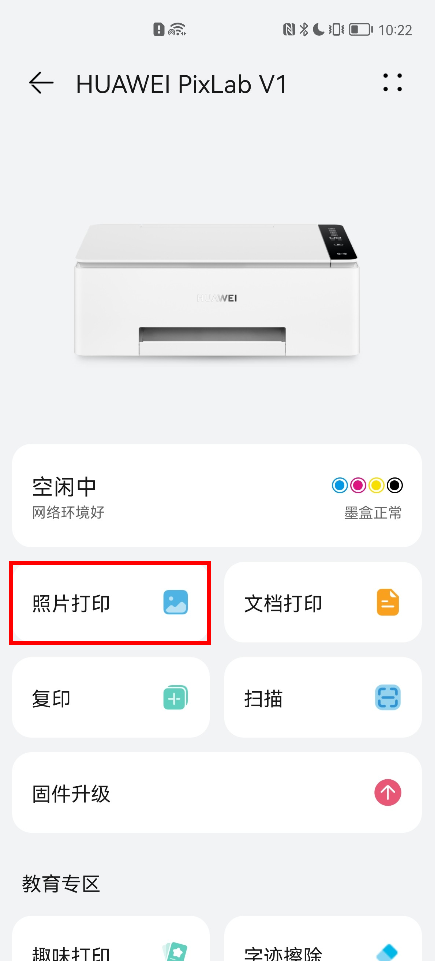
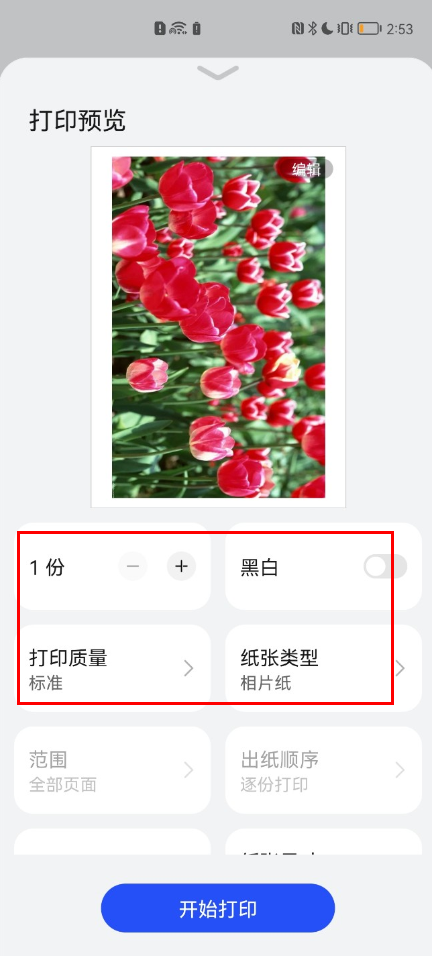
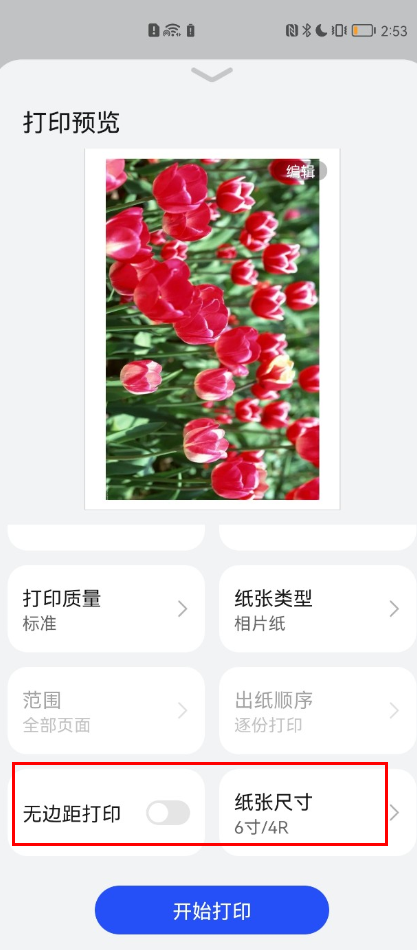
打印 Windows 电脑中的照片
- 以 Windows 11 系统为例,右键点击待打印的图片,点击。请不要直接打开照片按 Ctrl+P 键进行打印,在此方式下部分打印参数无法设置。
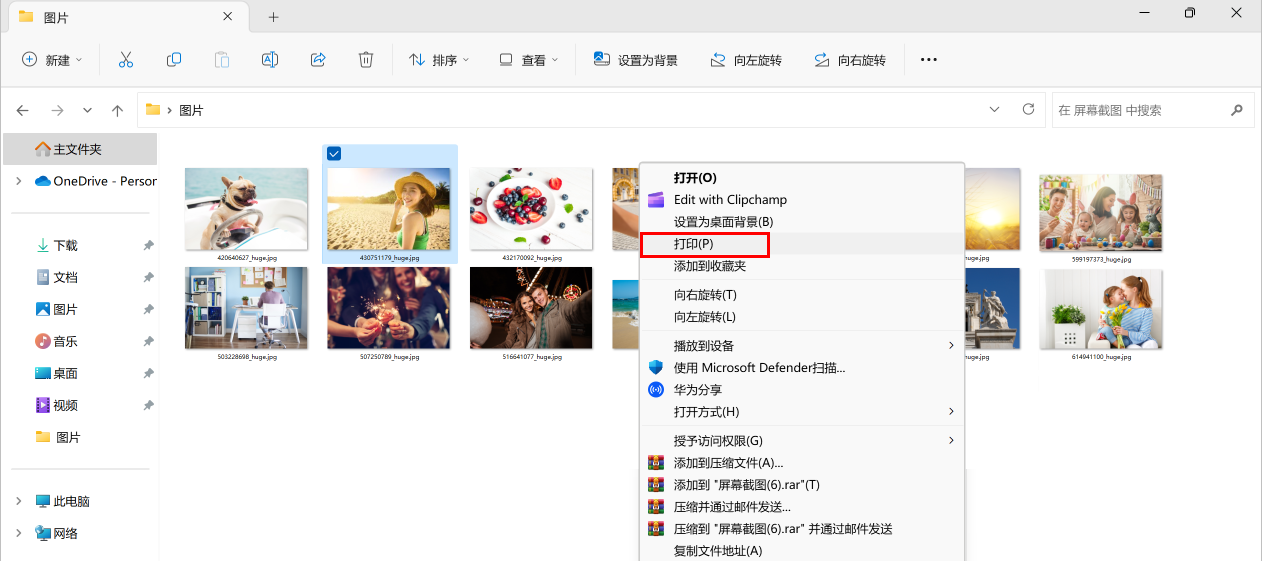
- 在打印图片窗口中选择已连接的华为喷墨打印机,点击。
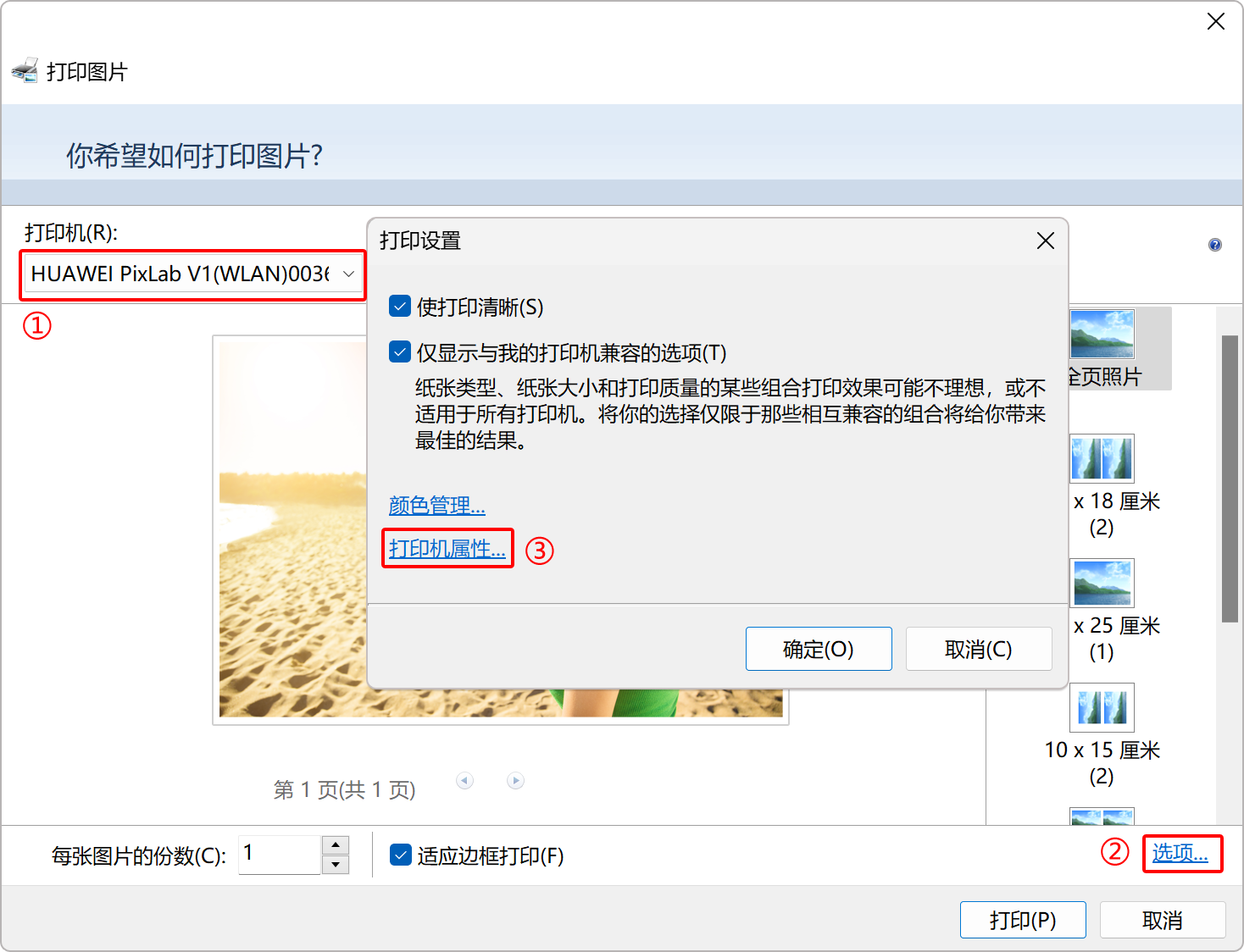
- 选择纸张/质量,根据需要设置相关参数后,点击确定。
打印参数设置:
- 纸张类型:选择相片纸。若选择非相片纸,例如普通纸,打印出来的照片可能会出现效果不佳、掉色等问题。
- 打印颜色:照片打印时,默认为彩色。
- 打印质量:照片打印时,默认为标准。选择最佳,速度慢,效果好;选择标准,满足日常需求;照片打印时,经济选项,默认置灰,无法选择。
- 无边距:若您选择的纸张为普通纸、喷墨纸,将无法设置为无边距。只有当纸张类型为相片纸、纸张尺寸为 A4、5x7 英寸、4x6 英寸时,支持无边距打印。
- 纸张尺寸:请选择与实际大小一致。相片纸打印时,一般可以选择 A4、5x7 英寸、4x6 英寸。
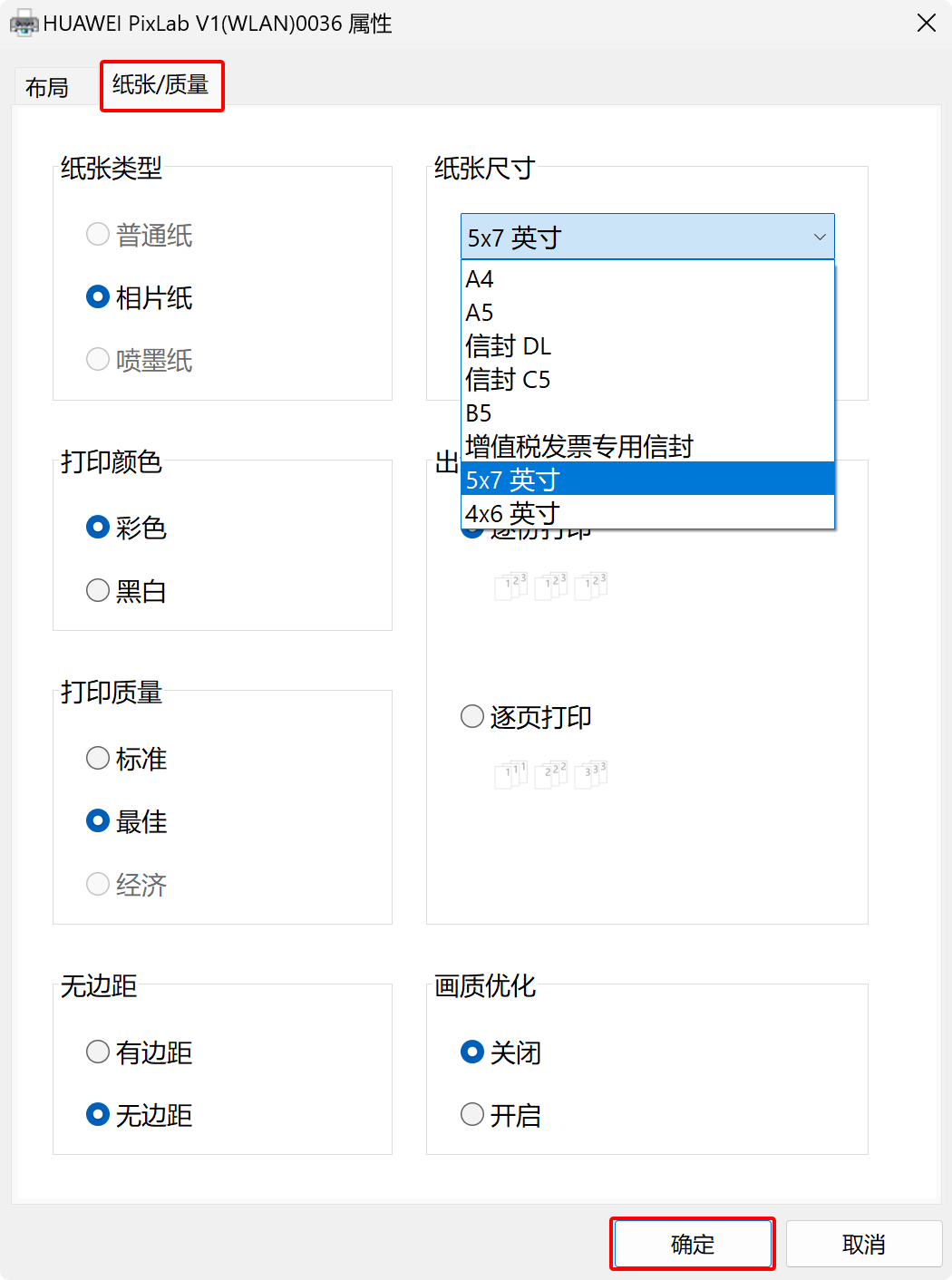
- 设置完相关参数后,在打印图片窗口中点击打印,打印机开始照片打印。
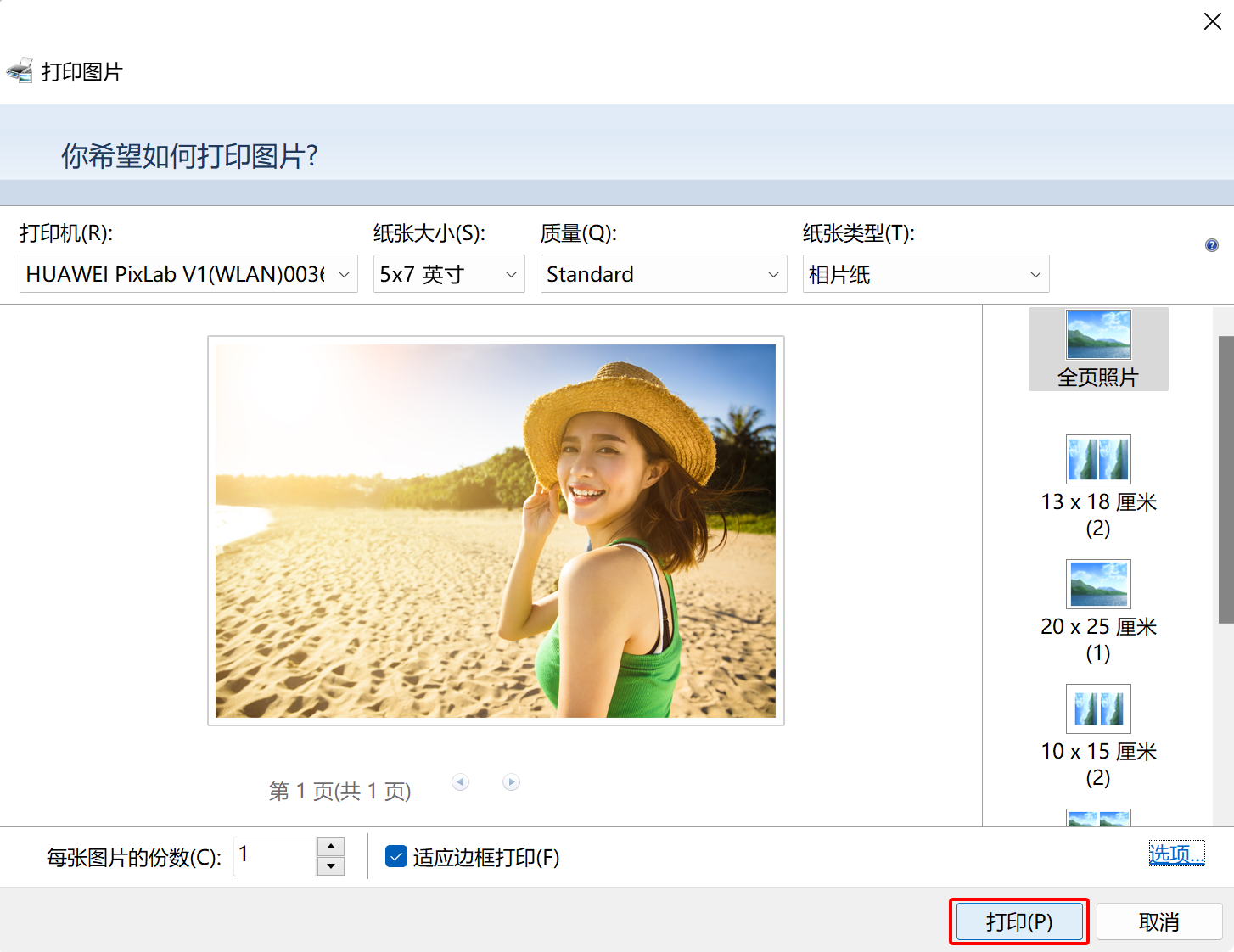
打印 macOS 电脑中的照片
- 在电脑中打开待打印照片,按 Command + P 键打开打印界面。
- 在打印界面,设置打印参数,纸张类型为相片纸,纸张大小设置为对应相片纸大小(请确保打印参数中的纸张和实际放置的纸张一致),完成设置后,点击打印。
使用第三方应用打印照片
若您需要打印寸照,可以使用第三方应用,将照片处理为符合相片纸尺寸大小的图片,打印后,再裁剪成您需要的尺寸。例如,在手机/平板中可以通过华为智慧生活 App 中的最美证件照,先制作寸照,打印后进行裁切:
- 打开华为智慧生活 App ,在首页中选择已连接的打印机卡片,进入打印机设备页。
- 下滑找到相关推荐,点击最美证件照,输入手机号和验证码后,领取免单券(免单券可以免费制作 2 张证件照),然后下载最美证件照 App。
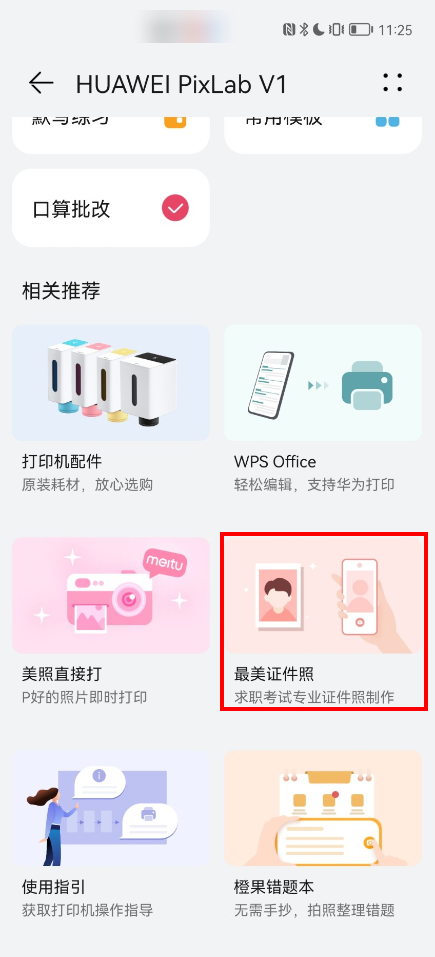
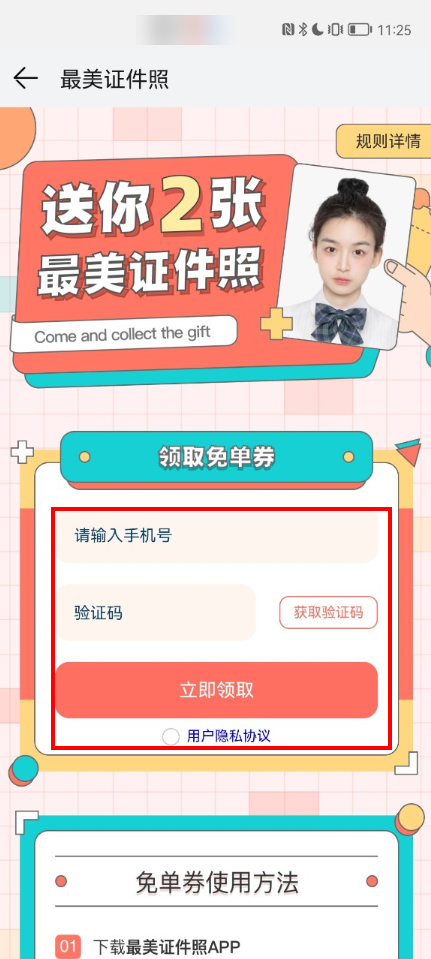
- 打开最美证件照 App,点击我的,通过手机号登录(之前领取免单券的手机号),再点击首页,按界面提示,制作一寸照或两寸照。
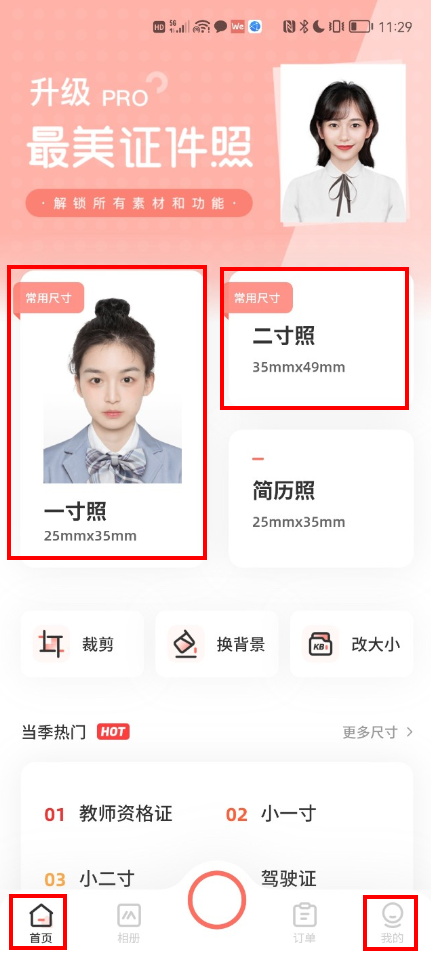
- 再次打开华为智慧生活 App ,在首页中选择已连接的打印机卡片,进入打印机设备页。点击照片打印,选择制作好的寸照图片,在打印预览界面设置好打印参数后,开始打印。打印完成后,再裁切成设置好的尺寸即可。
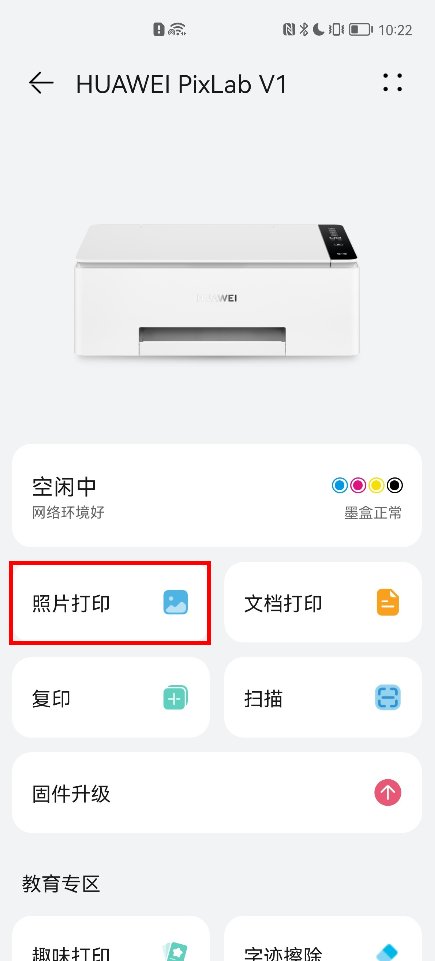
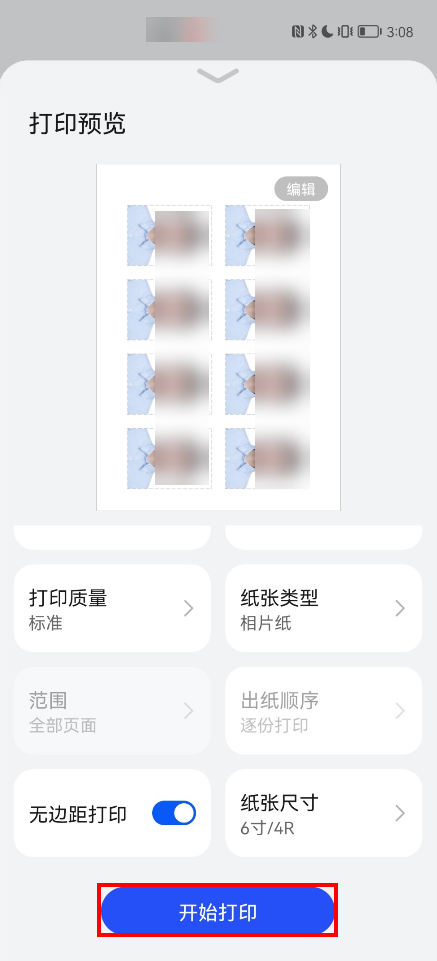
更多知识:
谢谢您的鼓励!






